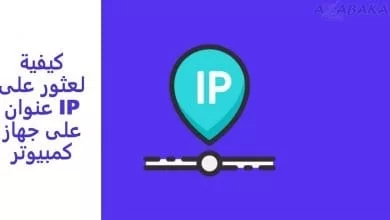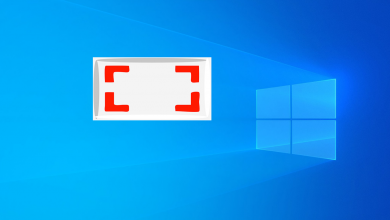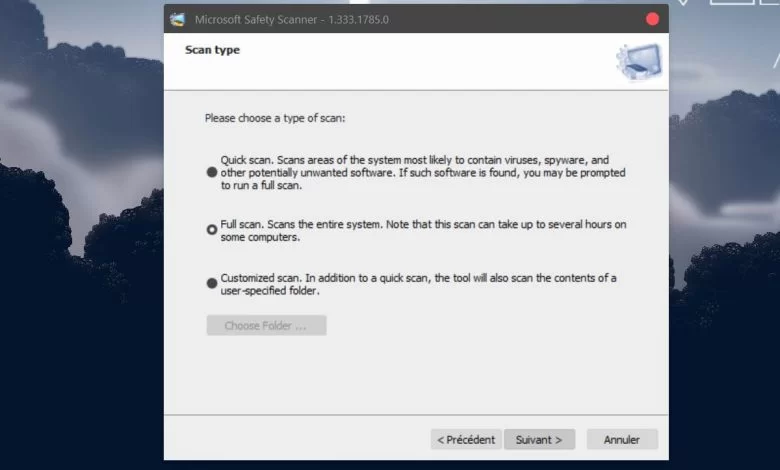
توفر مايكروسوفت أداة مجانية وعملية وشاملة تسمح لك بفحص ملفات الكمبيوتر بعمق، لإزالة جميع البرامج الضارة على ويندوز 10. في هذا المقال سنشرح لك كيفية الحصول على هذا البرنامج واستخدامه.
يوجد عدد من التطبيقات على نظام التشغيل ويندوز 10 يمكنها فحص جهاز الكمبيوتر بحثًا عن البرامج الضارة. ومن أشهرها Malwarebytes و Ccleaner.
تكون هذه الأدوات المساعدة مفيدة عندما تشك في أن جهاز الكمبيوتر قد يكون مصابًا بفيروس. في أي وقت من الأوقات، يمكنك اكتشاف البرامج الضارة وإزالتها تلقائيًا، أما في حالة فشل ذلك، يمكنك وضعها في الحجر.
في هذا الصدد، تقدم مايكروسوفت حلها المجاني المسمى Microsoft Safety Scanner (MSERT). يعمل هذا الأخير تمامًا بنفس الطريقة التي تعمل بها التطبيقات المذكورة أعلاه. كما أنه يستفيد من نفس قاعدة البيانات مثل Microsoft Defender، مما يجعلها مناسبة جدًا لجميع مستخدمي ويندوز 10.
ومع ذلك، كن حذرًا، لا يعتبر هذا البرنامج مضادًا للفيروسات، لأنه لا يحمي من التهديدات، بل يستخدم فقط لإزالة البرامج الضارة.
كيفية تثبيت برنامج Microsoft Safety Scanner
لفحص جهاز الكمبيوتر بحثًا عن التهديدات المحتملة، يجب عليك أولاً تنزيل الأداة المساعدة من موقع مايكروسوفت على الويب. إليك كيفية القيام بذلك:
- قم بتنزيل Microsoft Safety Scanner بالانتقال إلى هذا
- حدد البنية المطابقة لجهاز الكمبيوتر
- افتح البرنامج واقبل شروط الاستخدام
- انقر فوق التالي حتى تصل إلى أوضاع الفحص
- حدد وضع المسح المطلوب. نوصي بإجراء فحص كامل من أجل التعرف تلقائيًا على أدنى خلل.
- انقر فوق التالي لبدء العملية
ستقوم الأداة بعد ذلك بفحص جهاز الكمبيوتر بحثًا عن البرامج الضارة. يمكنك متابعة تقدم العملية وخاصة الحالات الشاذة المكتشفة باستخدام البيانات المعروضة. بمجرد الانتهاء، سيقدم لك برنامج Microsoft Safety Scanner إزالة أي برامج ضارة.
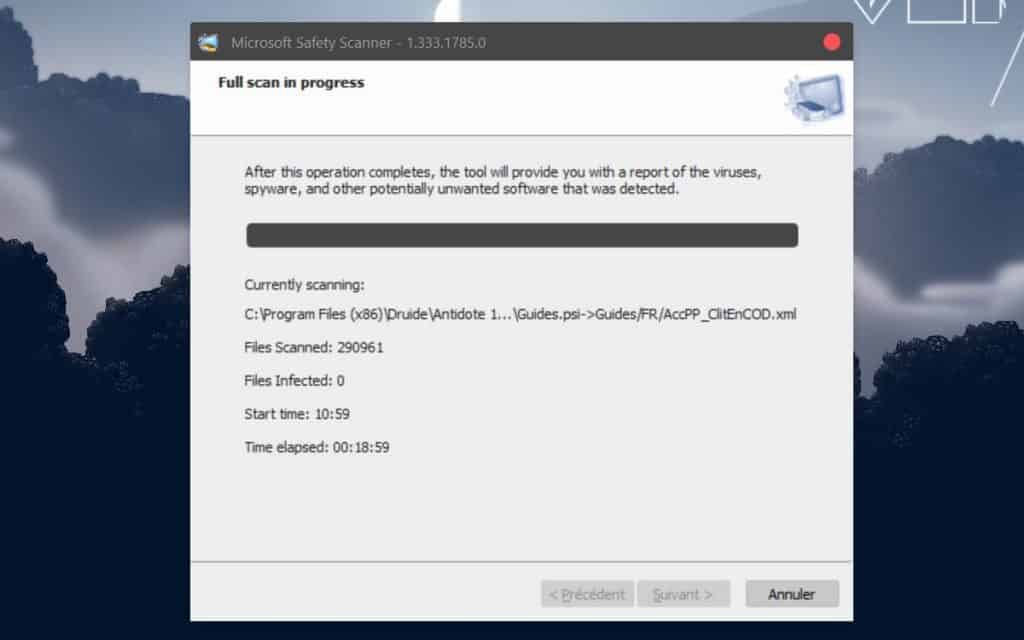
كيفية استخدام Microsoft Safety Scanner مع موجه الأوامر
من الممكن أيضًا استخدام موجه الأوامر لاكتشاف البرامج الضارة التي تسللت إلى جهاز الكمبيوتر . إليك الإجراء الذي يجب اتباعه:
- افتح قائمة ابدأ
- ابحث عن موجه الأوامر وحدد تشغيل في وضع المسؤول
- اكتب هذا الأمر للوصول إلى الأداة المساعدة: cd C: \ Users \ username \ Downloads
- اكتب msert / f: y ثم اضغط على Enter
- اكتب msert / f / q ثم أدخل لبدء الفحص
سيقوم البرنامج بعد ذلك بتشغيل الفحص في الخلفية دون ظهور نافذة على الشاشة. و سيقوم تلقائيًا بإزالة جميع البرامج الضارة المكتشفة.
للإشارة، فبرنامج Microsoft Safety Scanner صالح فقط لمدة 10 أيام. من الضروري تنزيل إصدار محدث له لاكتشاف أحدث التهديدات التي تم تحديدها.